見たい動画がたくさんあると、時間がいくらあっても足りませんよね。
そんな時に便利なのがU-NEXTの倍速再生機能。
U-NEXTの倍速は8段階調整できて、早送りや早戻し機能もあります。
ただ、端末や状況によっては、再生速度が変えられなかったり、逆に速度が戻らなかったりします。
そこで当記事では、U-NEXTの再生速度の変更の仕方、倍速ができない端末や倍速を戻す方法などを解説!
目次
U-NEXTで倍速再生や早送りの機能はある?
や早送り早戻しで調整-1.jpg)
U-NEXT動画は再生速度(倍速機能)や早送り、早戻しで速度調整ができる
「U-NEXTの動画を見たいのに時間がない!」という時に役立つのが、「倍速」や「早送り」などの再生スピードを変える機能。
U-NEXTの動画速度を調整する機能は3つあります。
| 機能 | 詳細 | 種類 |
| ①倍速再生 | 動画の再生速度を変えられる | 8段階 |
| ②早送り | 動画を数十秒ほどスキップできる | 4段階 |
| ③早戻し(巻き戻し) | 動画を数十秒ほど戻れる | 4段階 |
設定方法は後述しますが、どれも簡単です。
U-NEXTの倍速再生は8段階に増えた!

再生速度は8段階から選べる
U-NEXTの再生速度が何倍速あるかと言うと、8段階あります。
2022年12月にリリースされたU-NEXTアプリバージョン 4.57.0より、選べる速度が4段階から8段階に増えました。
| 変更前 | 0.6倍、1.0倍(標準)、1.4倍、1.8倍 |
| 変更後 | 0.6倍、0.8倍、1.0倍(標準)、1.2倍、1.4倍、1.6倍、1.8倍、2.0倍 |
標準より遅い0.6倍、0.8倍などは、外国語の学習やスピーディーなアクションシーンをおさらいするのにちょうどいい速度です。
1.2倍、1.4倍あたりはセリフが聞き取れる程度の速いスピード。
映画の情緒を感じつつも時短にしたい、という時におすすめな速度です。
1.6倍を超えると、セリフはあまり聞き取れなくなるほどの高速再生となります。
拡張機能を利用するとさらに高速・微調整ができる
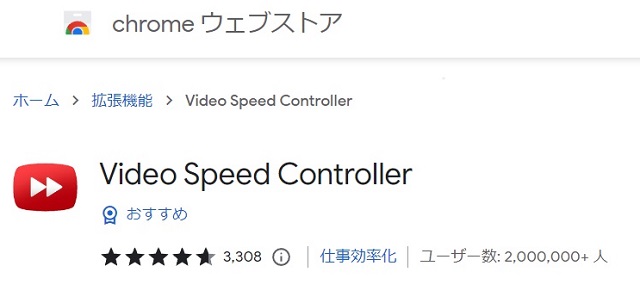
Video Speed Controller追加でも倍速機能が使える
「もっと速い速度で見たい」「もっと細かく速度を微調整したい」といった場合は、拡張機能やアプリを使いましょう。
例えば、「Video Speed Controller」という拡張機能をインターネットブラウザに追加すると、再生速度をかなり調節できます。
0.07倍から16.00倍まで、ほぼ0.1倍単位で調節できます。
動画を閉じるとリセットされますが、オプション設定画面で次の二つを有効にしておくことで速度が保存され、次に動画を開いても前回設定した速度で再生されます。
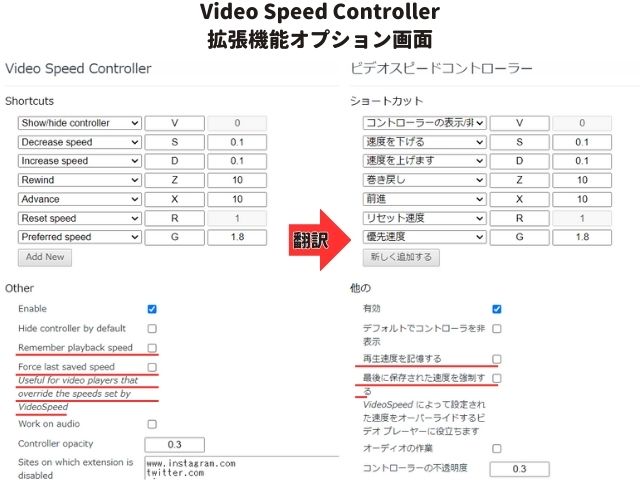
拡張機能オプション画面
- Remember playback speed… 再生速度の記憶
- Force last saved speed…前回保存した速度での再生
人気VODの倍速再生機能の有無|YouTubeやNetflixなど
ちなみに2023年現在、倍速やスロー再生といった速度変更ができる動画配信(VOD)サービスは次の通り。
| 倍速があるサービス | 料金形態 | 倍速種類(通常は1倍) |
| TVer | 無料 | 1.25倍、1.5倍、1.75倍 |
| YouTube | 基本的に無料 | 0.25倍、0.5倍、0.75倍、1.25倍、1.5倍、1.75倍、2倍 |
| ニコニコ動画 | 基本的に無料 | 0.25倍、0.5倍、0.75倍、1.25倍、1.5倍、1.75倍、2倍 ※ |
| ABEMA | 基本的に無料 | 1.3倍、1.5倍、1.7倍、2.0倍 |
| U-NEXT | 定額コース有 | 0.6倍、0.8倍、1.2倍、1.4倍、1.6倍、1.8倍、2倍 |
| Hulu | 定額コース有 | 0.75倍、1.25倍、1.5倍、1.75倍 |
| Netflix | 定額コース有 | 0.5倍、0.75倍、1.25倍、1.5倍 |
| dTV | 定額コース有 | 1.5倍、2.0倍 |
| dアニメストア | 定額コース有 | 1.25倍、1.5倍、2.0倍 |
| FOD | 定額コース有 | 1.3倍、1.5倍 |
| Amazonプライムビデオ | 定額コース有 | なし |
| ディズニープラス | 定額コース有 | なし |
| DAZN | 定額コース有 | なし |
※太字の速度は有料会員のみ
倍速機能があるVODはかなり多いです。
しかし、U-NEXTのようにサブスクメインのVODで8段階調整できるところはありませんでした。
【端末別】U-NEXTの倍速再生の各デバイス設定方法・戻し方

U-NEXTの倍速再生の設定方法・戻し方について、スマホやパソコン、テレビといった端末別で解説します。
まず、U-NEXT公式にて案内している倍速設定ができる端末は次の通り。
- スマホ(iPhone、Android)
- タブレット(iPad、Androidタブレット)
- パソコン(推奨しているOS・ブラウザ)
- テレビ(AndroidTV、FireTVシリーズ、U-NEXT TV)
また、対応端末でないスマートテレビ内アプリでも、テレビリモコンに「○.○倍速」「早見」ボタンがあると、倍速再生できる場合もあります。
さらにAirPlayやChromecast、HDMIケーブルを利用し、「スマホ(あるいはパソコン)とミラーリングさせると倍速視聴できた」という例もありました。
出力方法は公式ヘルプでも案内しています。
iPhone/iPadの倍速再生の仕方
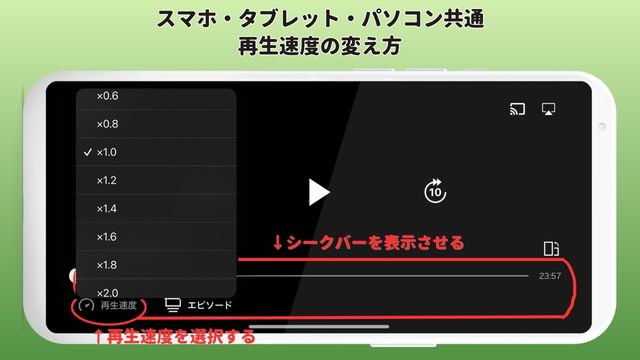
iPhone/iPadで倍速再生する方法は
- 動画を再生する
- 画面をタッチ、またはクリックしてシークバーを表示
- 画面左下にある「再生速度」を選択
- 8段階ある速度から好きな速度を選ぶ
- 設定完了
U-NEXTの再生速度の設定は、他の動画再生時にも引き継がれます。
再生速度を戻したい時は、変更時と同じ方法で設定しましょう。ただし、別の端末で再生する時は速度設定が引き継がれません。
つまり…
- iPhoneアプリで2.0倍に変更→別の動画を再生しても2.0倍速
- iPhoneアプリで2.0倍に変更→PCブラウザで同じ動画を再生しても標準1.0倍速
となります。
パソコン(PC)の倍速再生の仕方
パソコン(PC)で倍速再生する方法は
- 動画を再生する
- 画面をタッチ、またはクリックしてシークバーを表示
- 画面左下にある「再生速度」を選択
- 8段階ある速度から好きな速度を選ぶ
- 画面表示は消え設定完了
Androidスマートフォン/タブレットの倍速再生の仕方
Androidスマートフォン/タブレットで倍速再生する方法は
- 動画を再生する
- 画面をタッチ、またはクリックしてシークバーを表示
- 画面左下にある「再生速度」を選択
- 8段階ある速度から好きな速度を選ぶ
- 画面中央に表示されるプレイヤーを消去し設定完了
U-NEXTの再生速度の設定は、他の動画再生時にも引き継がれます。
再生速度を戻したい時は、変更時と同じ方法で設定しましょう。ただし、別の端末で再生する時は速度設定が引き継がれません。
つまり…
- Androidアプリで2.0倍に変更→別の動画を再生しても2.0倍速
- Androidアプリで2.0倍に変更→PCブラウザで同じ動画を再生しても標準1.0倍速
となります。
AndroidTV/FireTVの倍速再生の仕方
のリモコン例.jpg)
FireTV Stick、AndroidTV対応、U-NEXT TV専用リモコンは各公式サイトより引用
AndroidTV/FireTVで倍速再生する場合の設定の仕方は次の通りです。
- 動画を再生する
- リモコンの「決定」(あるいは選択)ボタン、上ボタンの順に押す
- 速度アイコンを選択
- 好きな速度を選ぶ
- 設定完了
シークバー(設定を変えられるメニューバー)は、数秒で消えます。
この設定は次の動画再生時にも引き継がれるため、速度を戻す時も同様の手順で変更しましょう。
U-NEXT TV(MediaQ M380)の倍速再生の仕方
U-NEXT TV(MediaQ M380)で倍速再生する場合の設定の仕方は次の通りです。
- 動画を再生する
- リモコンの「決定」(あるいは選択)ボタン、上ボタンの順に押す
- 速度アイコンを選択
- 好きな速度を選ぶ
- 設定完了
シークバー(設定を変えられるメニューバー)は、数秒で消えます。
この設定は次の動画再生時にも引き継がれるため、速度を戻す時も同様の手順で変更しましょう。
倍速再生は0.6~2.0倍まで対応している別ウインドウで開きます
U-NEXTの倍速再生は0.6~2.0倍の中から調整でき、最速2倍速で再生できます。
PS4・PS5では再生速度は変えられない?
PS4、PS5を利用してU-NEXTを見ている場合、倍速再生機能は出てきません。
倍速機能を利用したい時はゲーム機ではなく、パソコンやスマホを利用して倍速で見るようにしましょう。
U-NEXTの早送り・早戻しの設定方法と使い方

U-NEXTの早送りと早戻しは基本的に10秒単位です。ただ、次の端末のみ秒数が変えられます。
- iPhone、iPad、Androidスマートフォン、Androidタブレットのアプリ
秒数はアカウントマーク(あるいは「メニュー」)、「アプリ設定」、「プレーヤー設定」、「スキップ設定」と進んでいくと変更できます。
デフォルトは10秒で、30秒、60秒、90秒に変更可能。
早送りは30秒、早戻しは10秒といった具合に、早送りと早戻しそれぞれに秒数を設定できます。
スマホやタブレットのアプリで早送り、早戻しする方法は、動画再生中に画面を二度タッチするだけ。
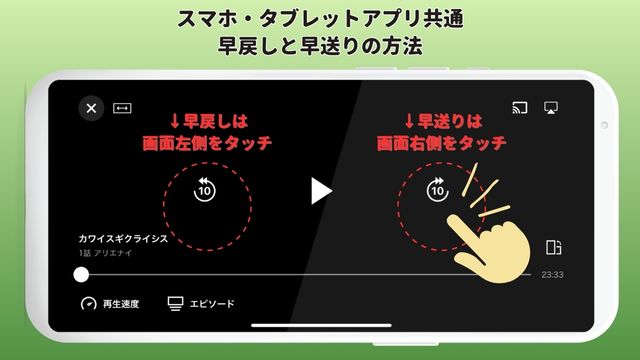
- 早送り…画面右側を二度タップ
- 早戻し…画面左側を二度タップ
テレビの場合は、U-NEXTの動画再生中にテレビやレコーダーなどのリモコンの「早送り」、「スキップ」、「早戻し」、「巻き戻し」のボタンにて行えます。
U-NEXTの倍速再生や早送りができない3つの原因と対処法
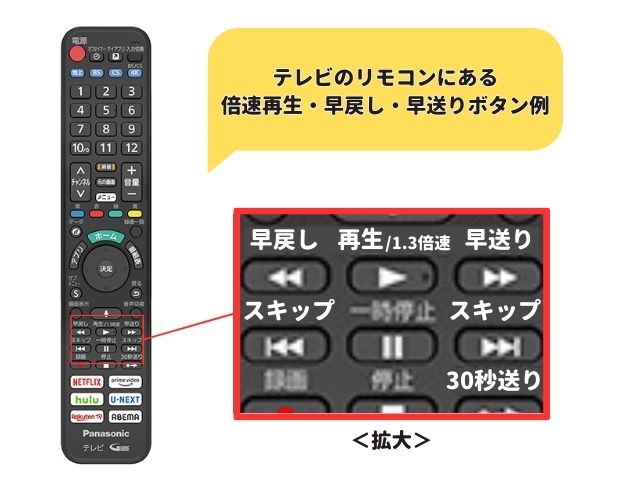
U-NEXTは様々な端末で利用できますが、倍速再生や早送り、早戻しはすべての端末、すべての動画でできるわけではありません。
U-NEXTの速度が変えられない主な原因は3つほどあります。
- 対応端末ではない
- 対応動画ではない
- OSやアプリが最新バージョンではない
1つずつ解説していきます。
理由①U-NEXTの倍速対応端末ではない(PS4、PS5など)
U-NEXで倍速機能に対応しているのは、スマホやタブレットのU-NEXアプリ、パソコンのブラウザ、対応しているテレビ(AndroidTV、FireTV、U-NEXT TV)のみ。
その他のテレビのアプリ、PS4やPS5といったゲーム機では、U-NEXTの倍速再生表示が出ません。
テレビやレコーダーのリモコンに、早見(倍速のこと)、早送り(スキップ)、早戻し(巻き戻し)ボタンがある場合はそちらから速度が変えられます。
理由②U-NEXTの倍速対応対応動画ではない
U-NEXTには、倍速にできない動画もあります。
例えば、
- ジャンル「その他♡」の動画
- ラジオ型音楽配信サービス「SMART USEN」のコンテンツ
といったものが挙げられます。
あとは高音質・高画質のDolby(ドルビー)動画再生時も倍速にできない場合があります。
ドルビーオーディオ、ドルビーアトモスとは
実際に映画館で使用されているものと同じサラウンドシステムであるドルビーオーディオで、驚くほど鮮明かつ豊かな、力強く深みのあるサウンドを提供します。
U-NEXT公式ヘルプより引用
別の動画にするか、ドルビーオーディオを無効にしましょう。ドルビーオーディオを無効する方法は次の手順で行えます。
Androidアプリのドルビーオーディオ変更手順
- 「アカウント」マークをタップ
- 「プレーヤー設定」を選択
- 「ドルビーオーディオを有効にする」をオフにする
テレビアプリのドルビーオーディオ変更手順
- 「メニュー」、「プレーヤー設定」、「サラウンド設定」の順に進む
- 「ドルビーサラウンド」から「ステレオ」に戻す
ドルビーオーディオ、ドルビーアトモス対応デバイス(2023年10月時点)
- Androidスマートフォン/タブレット
- Chromecast Ultra
- Amazon Fire TV(4K、4K Max、Cube、タブレット含む)
- U-NEXT TV(MediaQ M380)
- Android TV 機能搭載デバイス
原因③OSやアプリのバージョンが最新ではない
U-NEXTでは、OSやアプリを最新のバージョンで利用することを推奨しています。
古いバージョンの場合、倍速機能が使えない、倍速が4段階までしか使えないといったことが起こる場合もあります。
各端末のOSやアプリを最新版にアップデートするようにしましょう。
U-NEXTの倍速再生・早送りに関するよくある疑問
U-NEXTの倍速再生・早送り機能についてのよくある疑問、不具合についてまとめました。
Q.U-NEXTを倍速で見るとカクカクするんだけどこれが普通?
倍速視聴をしてカクカクしたり、フリーズしたりする時も時にあります。
回線速度や端末の動作の関係上、動画の読み込み処理が遅れると起こりやすい症状です。
また、テレビでの視聴の場合は、テレビとの相性もあるようです。
先日BRAVIA KJ-65X9500Hを量販店で購入しました
ユーネクストを契約してるので早速ユーネクストを倍速で見たところ
画像がずっと定期的にカクカクして、映画が見れる感じではありませんでした
ファイヤースティックでは無線でもカクカクせずに倍速でスムーズに見れます>>価格.com 2020/10/02 11:04投稿 ボブンチェさんの質問「ユーネクストの倍速再生」より一部引用
上でも解説したように、基本的にスマートテレビ内のアプリでU-NEXTは倍速視聴に対応していません。
別端末で視聴する、フィードバックするといった対処法が有効です。
Q.U-NEXTの倍速をしたいんだけれどシークバーが出ない
端末ごとのシークバーの出し方をご案内します。
- AndroidTVやFireTVのシークバー…リモコンの「決定」(選択)ボタン、上ボタンと押す
- パソコンのブラウザ…再生中の画面をクリック、もしくはキーボードの「F5」、「Ctrl」を押しながら「F5」
- スマホ・タブレットのアプリ…再生中の画面をタッチ
- スマホ・タブレットのブラウザ…再生中の画面をタッチ、でなかった場合はキャッシュ削除
iOSブラウザキャッシュ削除方法→Apple公式手順
Androidブラウザキャッシュ削除方法→Google公式手順
Q.U-NEXTの早送りは10秒になる?
パソコンでU-NEXTを見る場合、早送りは10秒、早戻しは10秒となっています。
こちらは画面左下にあるボタンだけでなく、カーソルキーの左右でも操作可能(左が早戻し、右が早送り)。
スマホ、タブレットのアプリの場合は、「プレーヤー設定」の「スキップ設定」にて10秒、30秒、60秒、90秒と変更できます。
Q.テレビでU-NEXTを見るとスキップできないの?
黎明(れいめい)@hiwailey
U-NEXT、色んなアニメたくさん見れるからいいけど、OP飛ばせないのがなぁ…
ネトフリとかは本編までスキップとかあるけど、U-NEXTはそれがないから、自分で進めるしかない…
テレビでの視聴の場合、速度変更OKな機種でなければスキップできません。
AndroidTV、FireTV、U-NEXT TVなどがU-NEXTが案内する対応機種。
ただスマートテレビ自体にスキップ機能があり「スキップできた!」という声も見受けられました。
また、OPとEDのスキップ機能はU-NEXT全体としても搭載されていません。


